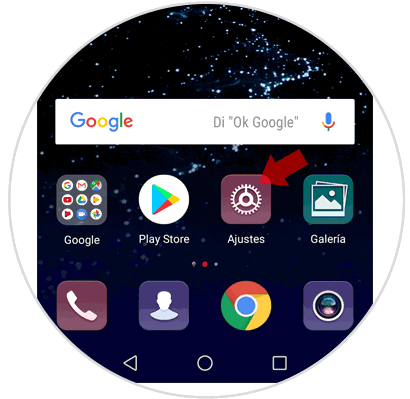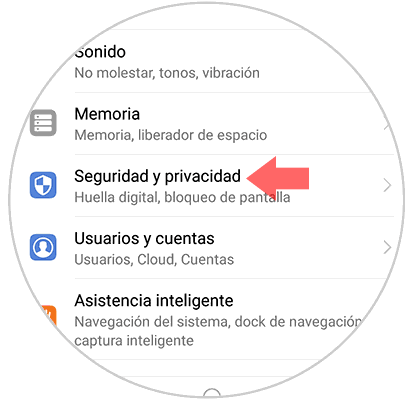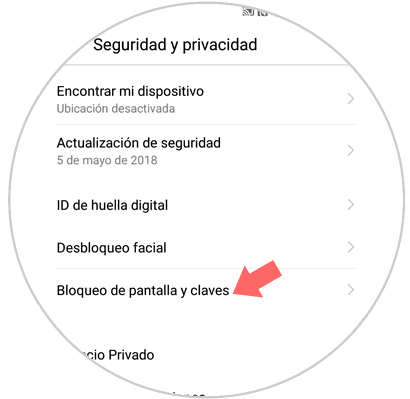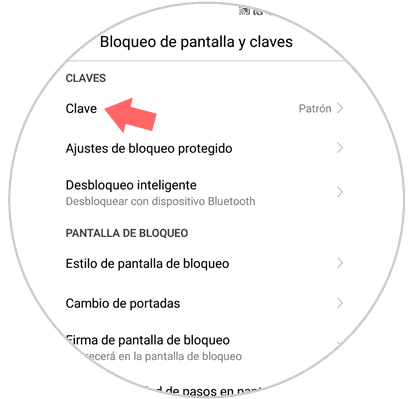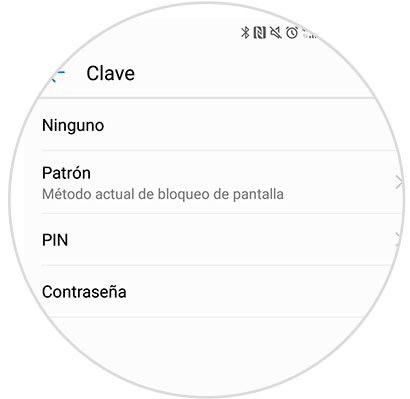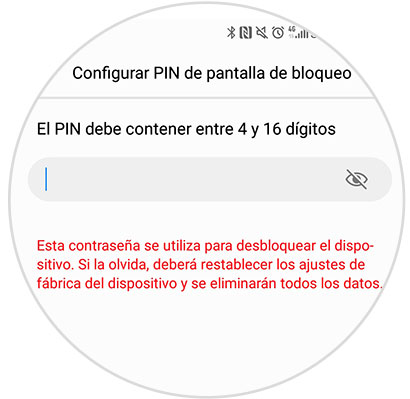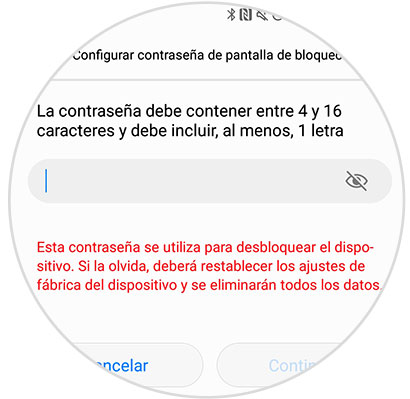En nuestros teléfonos móviles acumulamos gran cantidad de información debido al volumen de datos que intercambiamos: Información de las aplicaciones que utilizamos, datos personales, datos bancarios, archivos, documentos, fotos, vídeos o archivos de audios son algunos de los que podemos encontrar en cualquier teléfono.
Toda esta información forma parte de nuestra privacidad y por esto es algo bueno mantener la confidencialidad de todos ellos, ya que en el caso de caer en manos extrañas en muchas ocasiones puede causar un gran daño. Los teléfonos móviles normalmente incluyen algunas medidas de seguridad para mantener estos datos seguros, que suelen ser una contraseña, pin o patrón que debes introducir si quieres acceder a estos datos.
Puede ser que en alguna ocasión desees cambiar esta información para hacerla más segura o porque alguien conozca estos códigos y no quieras que acceda a esta información. Es por esto que hoy en Solvetic explicaremos paso a paso cómo cambiar la contraseña, el pin o el patrón en uno de los terminales más populares de este momento con sistema operativo Android: El Huawei P10. Tendrás que seguir estos pasos:
Accede a los “Ajustes” del terminal pulsando sobre el icono correspondientes en la pantalla principal del dispositivo.
Aparecerás en una nueva pantalla donde deberás deslizar hasta la opción “Seguridad y Privacidad” Pulsa aquí.
Ahora, dentro de estas opciones, pulsa en “Bloqueo de pantalla y claves” para continuar.
En la nueva pantalla dividida por apartados, dentro del “Claves” verás la opción “Clave”. Haz click aquí para acceder.
Aquí verás todas las formas con las que puedes proteger la información de tu terminal, que son las siguientes: Patrón, clave y contraseña. Verás la que estés utilizando en este momento, que será la que tengas que introducir para cambiarlo.
Ahora, dependiendo de la forma de desbloquear el teléfono que prefieras, verás lo siguiente:
Así es como podrás cambiar la contraseña, el pin o el patrón en el dispositivo Huawei P10 de Android de manera sencilla.